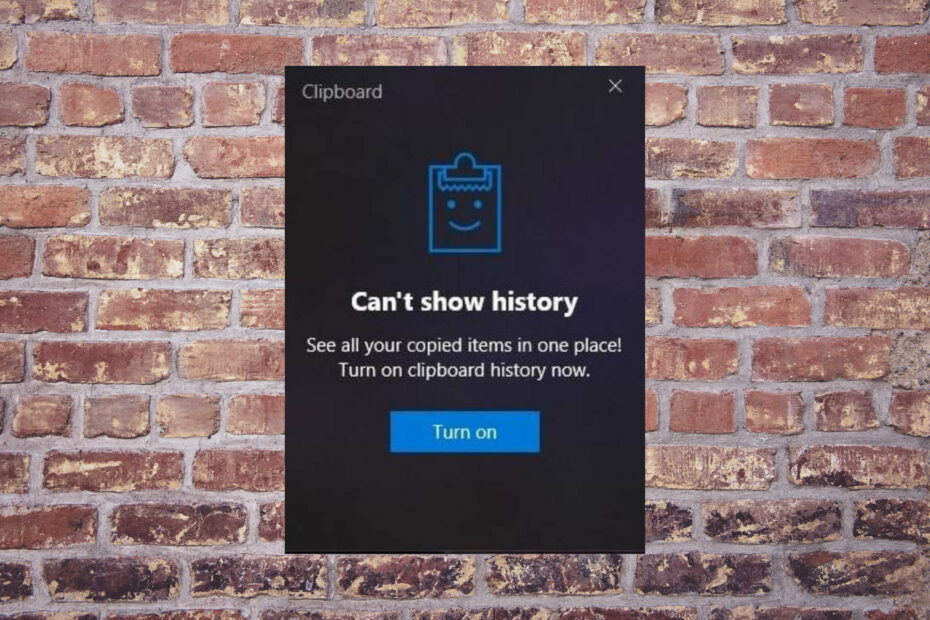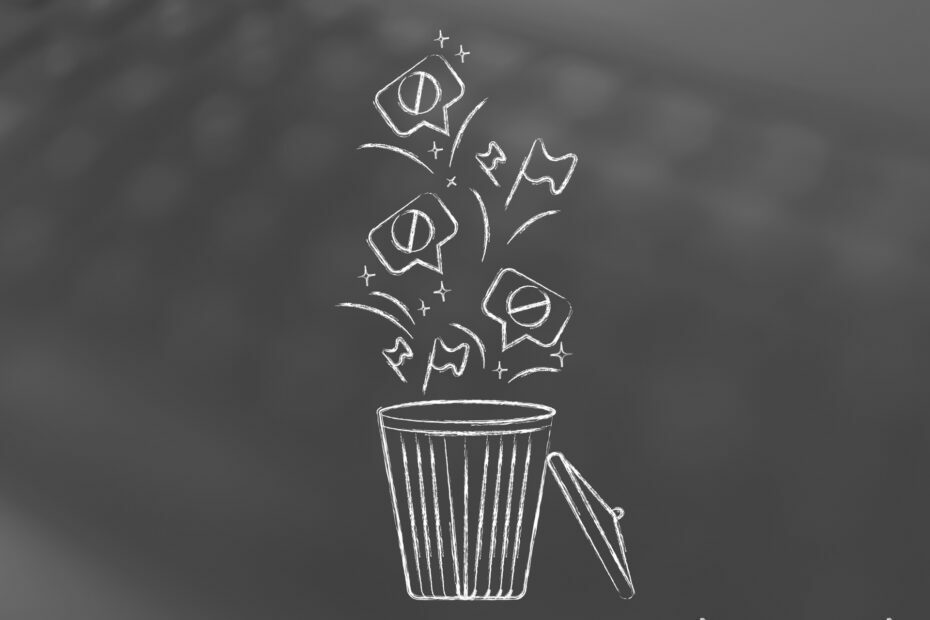- Ilmoitimme eilen ominaisuuden saatavuudesta, ja tänään näytämme, kuinka se otetaan käyttöön.
- Puhumme todellakin uusista File Explorer -välilehdistä, jotka on lisätty Windows 11:een.
- Muista, että jotta tämä toimisi, sinun on oltava Dev Channelin sisäpiiriläinen.
- Noudata huolellisesti oppaamme ja sinäkin käytät Windows 11:n File Explorer -välilehtiä hetkessä.
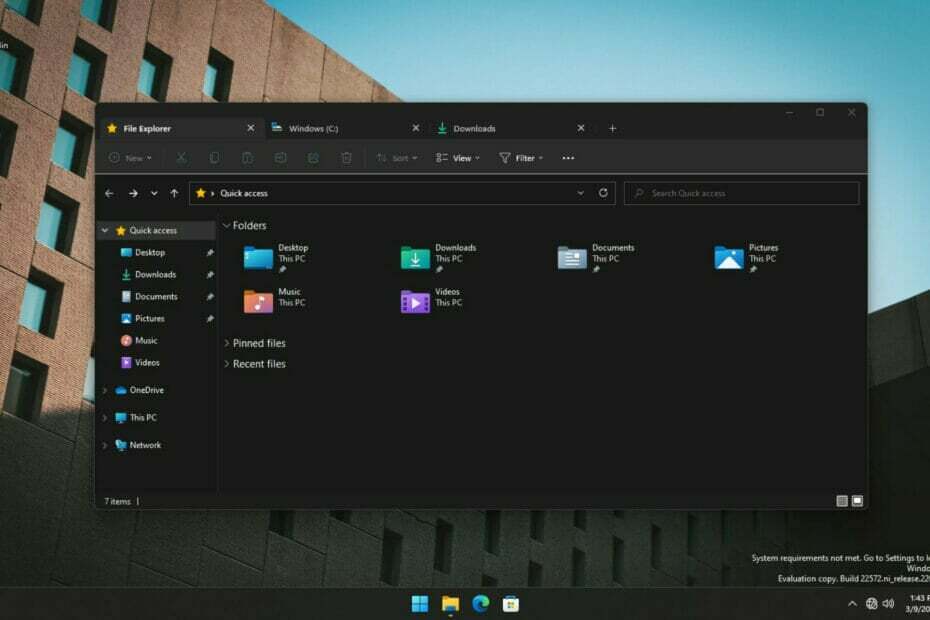
XASENNA NAPSAUTTAMALLA LATAA TIEDOSTOA
Tämä ohjelmisto korjaa yleiset tietokonevirheet, suojaa sinua tiedostojen katoamiselta, haittaohjelmilta ja laitteistohäiriöiltä ja optimoi tietokoneesi parhaan mahdollisen suorituskyvyn saavuttamiseksi. Korjaa PC-ongelmat ja poista virukset nyt kolmessa helpossa vaiheessa:
- Lataa Restoro PC Repair Tool joka tulee Patented Technologiesin mukana (patentti saatavilla tässä).
- Klikkaus Aloita skannaus löytääksesi Windows-ongelmia, jotka voivat aiheuttaa tietokoneongelmia.
- Klikkaus Korjaa kaikki korjataksesi tietokoneesi turvallisuuteen ja suorituskykyyn vaikuttavia ongelmia
- Restoron on ladannut 0 lukijat tässä kuussa.
Se oli vasta eilen, kun keskustelimme siitä tosiasiasta Microsoft on valmis tuomaan File Explorer -välilehdet Windows 11:lle.
Ominaisuus on jo otettu käyttöön Dev Channel Insider -versiossa 22572, mutta Redmondin teknologiajätti ei ole julkistanut sitä virallisesti.
Jotkut tekniikkataitavammat käyttäjät kuitenkin törmäsivät siihen ja jotkut heistä jopa onnistuivat aktivoimaan sen.
Tiedämme, että olet myös utelias ja innokas kokeilemaan tätä kauan odotettua toimintoa, joten jos olet myös Dev Channel Insider, näytämme sinulle, kuinka voit aktivoida sen itse.
Kuinka näen uudet File Explorer -välilehdet?
Se ei ole todella vaikea prosessi, eikä sen tekeminen vaadi laajaa teknistä kokemusta, vain muutaman minuutin ajasta.
Huomaa, että tämä muutos ei ole peruuttamaton ja voit poistaa välilehdet käytöstä File Explorerissa milloin tahansa, joten älä myöskään huolehdi siitä.
Ennen kuin aloitamme, varmista kuitenkin, että olet Windows Insider ja että teet työtäsi Dev Channelissa, muuten tämä ei toimi.
- Lataa ViVeTool osoitteesta GitHub.
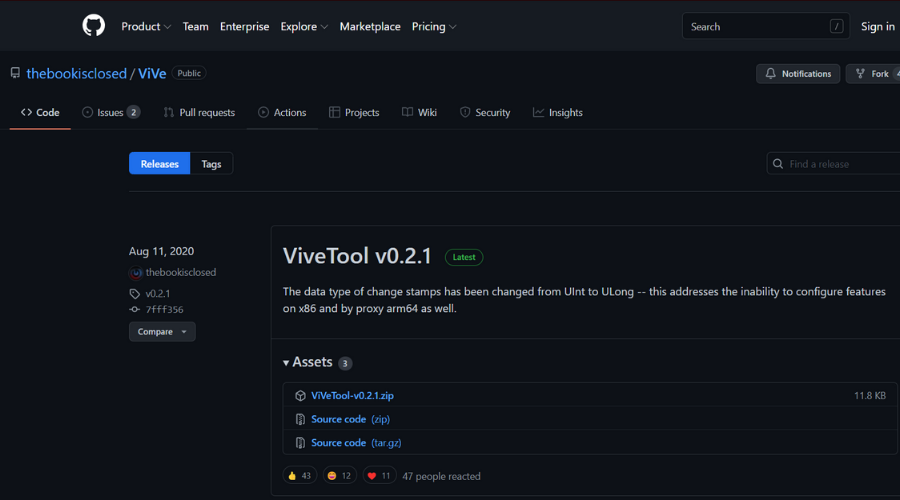
- Pura ja asenna ViveTool.
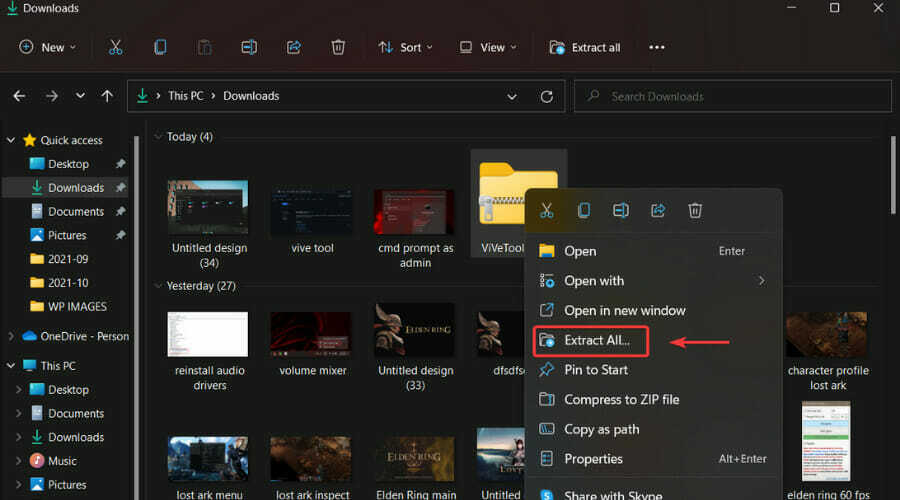
- Avaa komentokehote järjestelmänvalvojana.
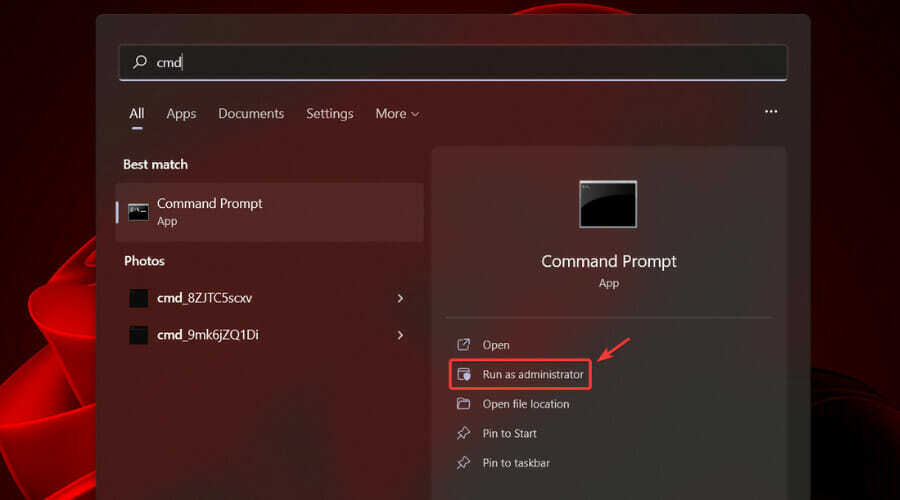
-
Kirjoita tämä komento navigoida ViveTool-kansioon ja paina Tulla sisään: cd C:\FOLDER\PATH\ViveTool-v0.2.1
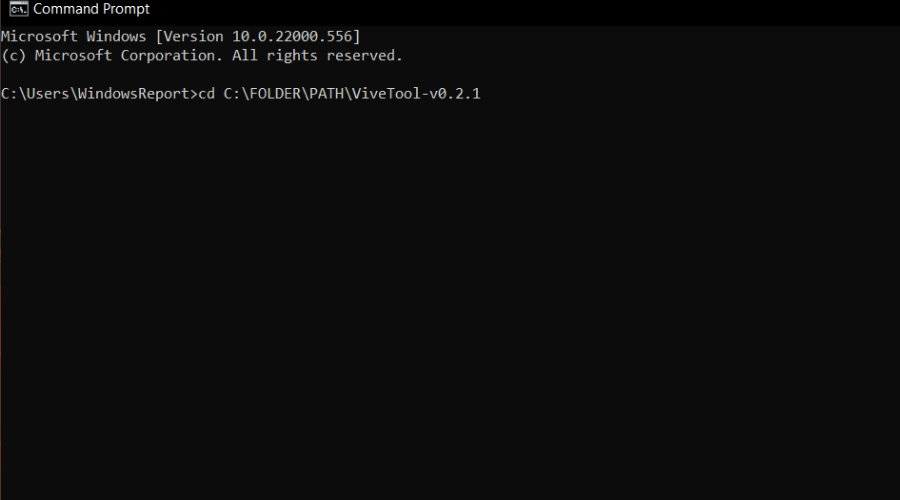
- Kirjoita seuraava komento: vivetool addconfig 34370472 2

- Käynnistä tietokoneesi uudelleen.
Kun olet suorittanut tämän lyhyen prosessin, sinun pitäisi vihdoin pystyä nauttimaan Windows 11:n uusista File Explorer -välilehdistä.
Tietysti jotkut teistä saattavat haluta perua tekemänsä muutokset, kun he ovat kyllästyneet uusiin välilehtiin.
Tätä varten sinun tarvitsee vain käyttää seuraavaa komentoa: vivetool delconfig 34370472 2
On vaikea sanoa, kuinka kauan meidän on odotettava tämän ominaisuuden yleistä käyttöönottoa, mutta koska se on jo lisätty Insider-koontiversioon, emme usko, että niin kauan.
Oletko onnistunut avaamaan tämän edelleen piilotetun ominaisuuden? Jaa kokemuksesi kanssamme alla olevassa kommenttiosiossa.